- KiCad leveres med en skematisk editor, der lader dig designe uden nogen begrænsning.
- Alle funktioner i KiCad er helt gratis uden nogen begrænsning.
- Det giver dig mulighed for at lave printkortlayouter op til 32 kobberlag.
- KiCad giver dig mulighed for at se designet i 3D; tavlen kan drejes eller panoreres, hvilket hjælper med at inspicere detaljerne.
Der er to metoder til at installere KiCad på Ubuntu ved hjælp af softwarecenter og terminal. Lad os få det til at installere på Ubuntu ved hjælp af begge disse metoder.
Installation af KiCad på Ubuntu 20.04 (LTS) og 20.10 ved hjælp af Ubuntus softwarebutik:
Ubuntu har gjort det let for mange nye brugere at installere software ved hjælp af sit softwarecenter. Lad os hente KiCad fra Ubuntus softwarebutik. Gå til applikationer og åbn Software Center:
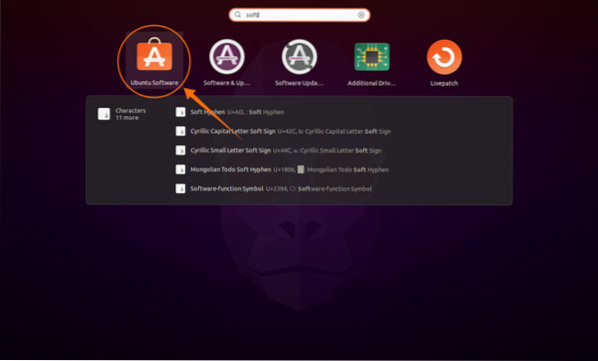
Klik på ikonet "Forstørrelsesglas" for at søge i en pakke, og skriv derefter "KiCad" i søgefeltet:
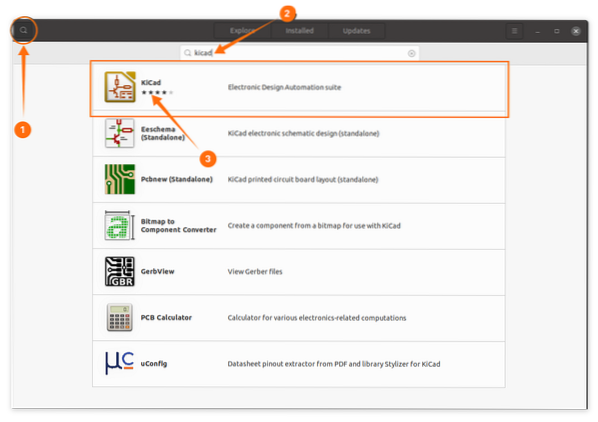
Åbn KiCad, og klik på knappen “Installer”:
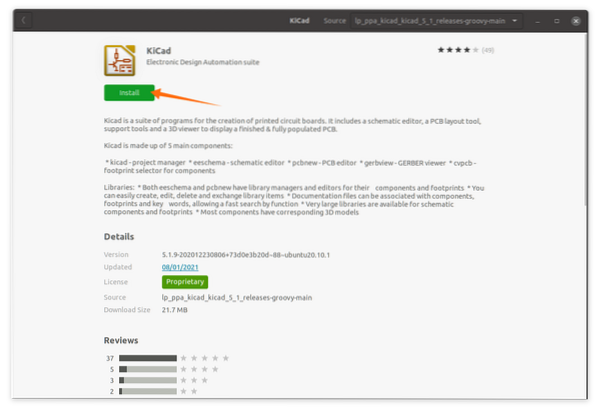
Da det er en suite, installeres der derfor flere programmer, der kan ses i applikationer:
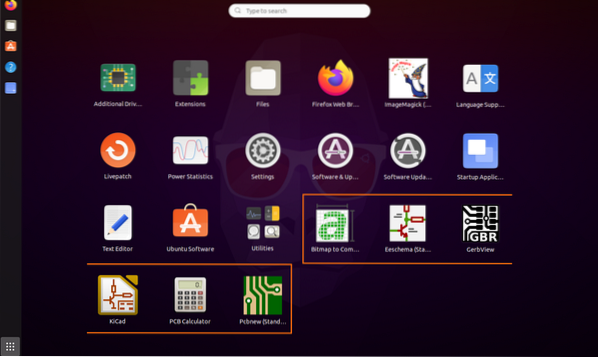
Åbn dem:
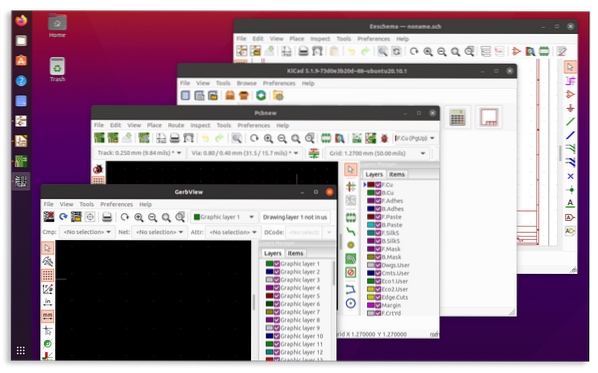
Installation af KiCad på Ubuntu 20.04 (LTS) og 20.10 ved hjælp af terminalen:
Den anden tilgang til installation af KiCad er terminal; brug kommandoen vist nedenfor for at tilføje lageret:
$ sudo add-apt-repository ppa: kicad / kicad-5.1 udgivelser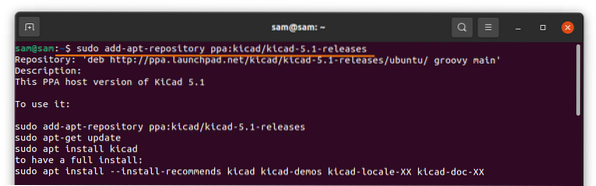
Opdater nu pakkelisterne ved hjælp af kommandoen:
$ sudo apt opdateringFor at få en fuld installation af KiCad skal du bruge nedenstående kommando:
$ sudo apt installation - installation-anbefaler kicad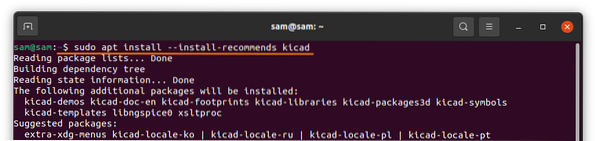
Hele pakken tager op til 5 GB plads på dit drev. Hvis du ikke er interesseret i at installere alle pakkerne, skal du bruge:
$ sudo apt install - ingen-installation-anbefaler kicad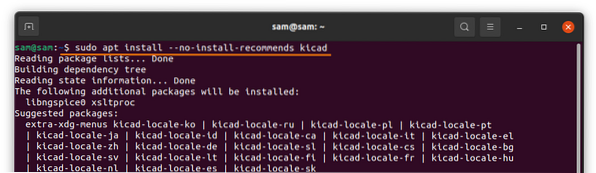
Installation af biblioteker til KiCad 5.x:
Hvis installationen af KiCad ikke er fuld, skal du muligvis have yderligere biblioteker, der kan
downloades fra linket https: // kicad.org / biblioteker / download /:
For skematiske symboler, besøg: https: // kicad.github.io / symboler
For fodspor af printkort (PCB), besøg: https: // kicad.github.io / fodspor
For at downloade 3D-funktionerne skal du bruge: https: // kicad.github.io / pakker3d
Disse biblioteker kan installeres fra de respektive softwarepræferencer.
Afinstallation af KiCad fra Ubuntu 20.04 (LTS) og 20.10:
Hvis KiCad installeres ved hjælp af softwarecenteret, skal du åbne det igen og klikke på fanen “Installeret”. Det viser de installerede applikationer. Find KiCad, og klik på fjern for at slette det:
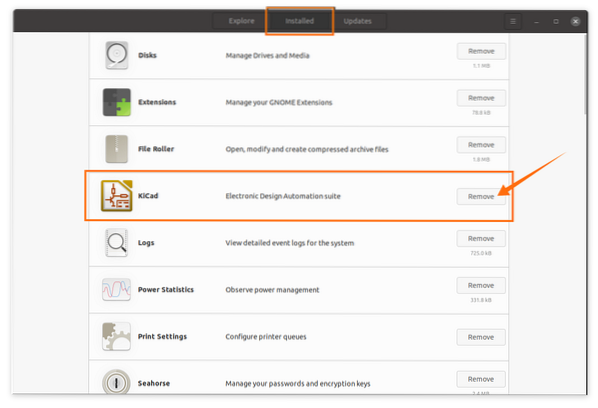
Hvis det er installeret ved hjælp af terminalen, skal du skrive nedenstående kommando for at slette KiCad:
$ sudo apt fjern kicad *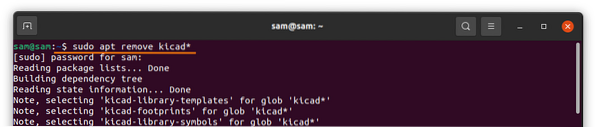
Konklusion:
KiCad er en meget robust softwarepakke og et perfekt alternativ til premium-software. I denne vejledning lærte vi, hvordan man installerer forskellige versioner af KiCad, og hvordan man downloader biblioteker og afinstallerer dem fra en Ubuntu-enhed.
 Phenquestions
Phenquestions


